如何选择增加合适的笔记本内存? 选择增加合适的笔记本内存的方法有哪些?
时间:2017-07-04 来源:互联网 浏览量:
今天给大家带来如何选择增加合适的笔记本内存?,选择增加合适的笔记本内存的方法有哪些?,让您轻松解决问题。
随着电脑系统版本的更新主要说的是Windows系统,现在已经更新到了win8.1了,还有主流的cpu都支持框架开始支持64位的操作系统,简单说一下,64位系统兼容所有的32位系统,而且并没有对cpu等的要求有所多高,如过你的CPU支持64位系统的话,你最好安装64位系统,才不会大U效用。不过64位系统比较吃内存的,所以现在的笔记本电脑的基本内存配置都会在4G或者更高上,当然如果不够的话就建议你增加内存条了。( win7 32位系统识别内存2.26-3.5G之间 XP系统识别内存3g左右 win7和win8 64位系统识别内存为4G-128G升级内存建议更换64位操作系统!)
首先,要了解自己的电脑的配置,(推荐使用cpu-z查看)打开 CPUz首先看到的是你的cpu的指令集里面有一个EM64T的标识,意思就是说你的CPU是可以支持64位系统的.那么你才可以充分的利用4G以上的内存。
然后,在查看CPUZ里面的主板选项:在这里,你可以看到芯片的南桥,HM76这个就是主板的型号,这个决定以笔记本单条最大支持多大内存,这些都可以通过你购买笔记本的时候通过笔记本自带的信息可以看到自己的本子支持的最大内存,以及内存的插槽数,这些决定你购买笔记本内存的必要性和实际性。
然后,就开始看我们的内存的选项了,这个选项主要标识了你的内存现在的状态,比如说类型为ddr3,容量为2G,通道数(一般双插槽的笔记本都支持可以形成不对称双通道,不用担心自己笔记本内存一个是2G一个是4G,这个同样是可以构成双通道的,双通道的速度确实要比单通道快很多。)内存频率×2=实际的内存频率(比如说ddr3 1600在cpuz里面内存频率就是显示的800左右)这些都只是内存的基本状态,真正选择内存还要看下一个内容SPD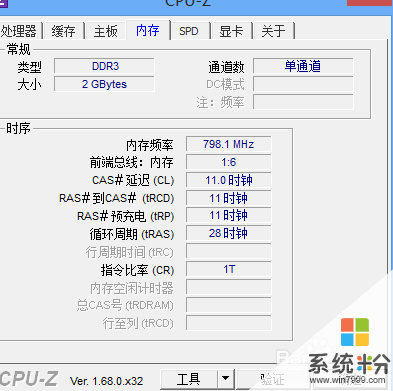
就是下面这个图,在这里你可以看到一些有用的东西『1』插槽类型:ddr3如果要构成双通道的话,尽量选择同一个类型的内存,这样的话很容易形成双通道。(一个ddr2代内存和一个ddr3代的内存是要向下兼容的,就是不能充分利用ddr3代的内存性能只能发挥2代的性能)『2』最大宽带:PC312800这个是内存的型号,800是频率,一般要乘上2也就是1600『3』电压:这一点很重要,因为随笔记本技术的发展,各种低电压主板什么的都开始流行,如果你购买的内存支持的电压不对,那么很有可能会造成内存条被烧坏或者无法正常运行。

如果安装了内存的话就可以在插槽2里面看到类似的东西,如果两个一样的话就可以构成双通道。
注意事项:金士顿的兼容性应该是最好的。不过现在金士顿会用别的内存颗粒,所以质量上没有以前好,有些刚买的会有划痕,有些说法是测试过程中出现的,我只能解释为卖家测试的,每一个工厂员工测试会不用手套?牌子什么都不重要,最重要的还是性能。
如果一次没有点亮,那么你可以把两个内存换个位置插一下。
个人建议还是找专业售后给你安装,理论上应该不会收取费用的,这个根据每一个笔记本的售后决定。
以上就是如何选择增加合适的笔记本内存?,选择增加合适的笔记本内存的方法有哪些?教程,希望本文中能帮您解决问题。
相关教程
- ·如何选择适合自己的笔记本电脑,选择适合自己的笔记本电脑的方法
- ·笔记本选机 怎样挑选最适合自己的笔记本 笔记本选机 挑选最适合自己的笔记本的方法有哪些
- ·如何挑选适合自己笔记本电脑? 挑选适合自己笔记本电脑的方法?
- ·怎样选一款适合自己的笔记本电脑? 选一款适合自己的笔记本电脑的方法
- ·怎样挑选适合的笔记本电脑 挑选适合的笔记本电脑的方法
- ·怎样挑选适合自己的笔记本 挑选适合自己的笔记本的方法
- ·戴尔笔记本怎么设置启动项 Dell电脑如何在Bios中设置启动项
- ·xls日期格式修改 Excel表格中日期格式修改教程
- ·苹果13电源键怎么设置关机 苹果13电源键关机步骤
- ·word表格内自动换行 Word文档表格单元格自动换行设置方法
